Seite 5 von 7
Die Wiederherstellung des Systems:
Wer kennt das Szenario nicht:
Nach einer Treiber-Installation reagiert das System plötzlich nicht mehr wie gewohnt, Spielereien mit neuer und unfertiger Software führt zu Abstürzen, der Besuch einer Internetseite hat uns unerwünschte "Gäste" hinterlassen, die sich nicht entfernen lassen und viele andere Beispiele lassen sich aufzählen, die unser zuvor perfekt funktionierendes Windows ins Straucheln bringen. Wohl dem, der regelmäßig Backups/Images erstellt. Denn damit ist es eine Kleinigkeit, das System in kurzer Zeit wieder zum Arbeiten zu bewegen. Lediglich die letzten Updates oder Aktualisierungen der Treiber muss noch erledigt werden, abhängig vom Erstelldatum des Backups. Gehen wir also an die Arbeit.
Wie bereits weiter oben erwähnt, nehmen wir zur Wiederherstellung unser Notfall-Medium zur Hand. Im Mainboard-Handbuch ist beschrieben, wie wir beim Start des Computers ins Boot-Menü gelangen, um ein bestimmtes Speichermedium zum Booten auswählen zu können. Abhängig davon, ob wir den USB-Stich oder die CD bevorzugen, wählen wir die entsprechende Option aus. Es zeigt sich nach einem kurzen Augenblick der Acronis-Startscreen. Wir sehen in unserem Beispiel drei Optionen: Windows, Disk Director 11 und True Image. Wir benötigen True Image und klicken mit der linken Maustaste einmal auf den Button. Es wird ein neues Fenster geöffnet, die Patente werden angezeigt und die benötigten Dateien werden nachgeladen. Dieser Vorgang dauert einen Augenblick, also habt bitte etwas Geduld. True Image 2013 wird vollständig in den RAM geladen. Das Notfallmedium kann dann entnommen werden, um eventuell auf DVD angelegte Backups ins selbe Laufwerk einlegen zu können.
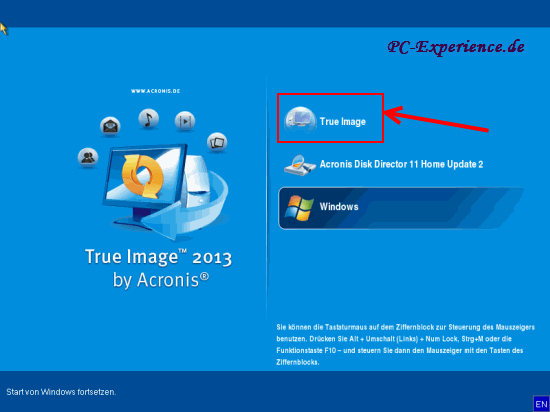

Dann erscheint der Arbeitsbildschirm und wir können loslegen. Da wir unser System wiederherstellen möchten, klicken wir im Abschnitt Recovery auf den blauen Schriftzug Laufwerke. Das Notfall-Medium hat an dieser Stelle einen kleinen Nachteil, denn es kann uns nicht die Backup-Liste anzeigen. Es handelt sich hierbei um eine eigenständige Linux-Umgebung und somit ein autarkes System. Deshalb müssen wir selber nach dem Speicherort und des benötigten Backups suchen. Dazu klicken wir auf die Schaltfläche Durchsuchen und wählen den entsprechenden Ort und das Backup aus. Danach geht es Weiter.
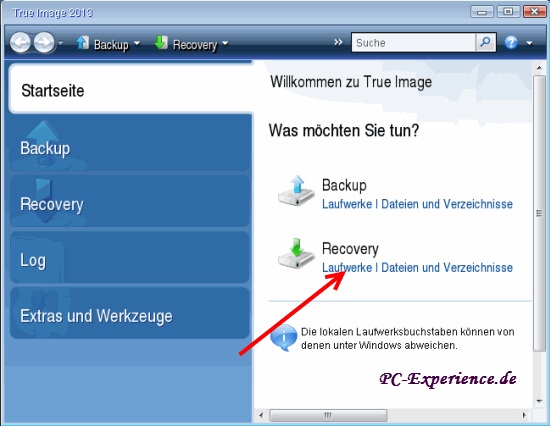
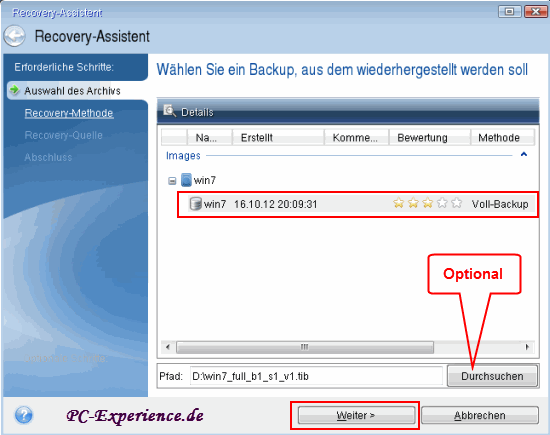
Hier können wir uns noch einmal entscheiden, ob das komplette Laufwerk oder doch nur einzelne Dateien wiederhergestellt werden sollen. Unsere Entscheidung ist unumstößlich, wir stellen das komplette Laufwerk wieder her. Weiter geht'ts. Im nächsten Schritt ist Obacht geboten. In unserem Beispiel ist nur ein Laufwerk gelistet. Die meisten Anwender haben in der heutigen Zeit jedoch mehr als ein Laufwerk verbaut, also achtet bitte darauf, das Richtige auszuwählen. Wir empfehlen grundsätzlich, auch den MBR (Master Boot Record) wiederherzustellen. Wir setzen einen Haken beim entsprechenden Laufwerk und gehen Weiter.

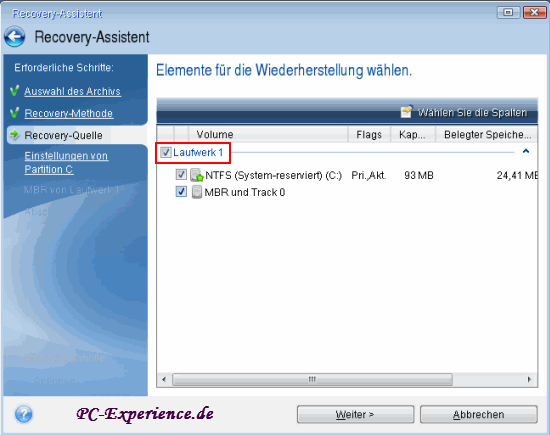
In der Übersicht haben wir die Möglichkeit, einige Änderungen oder auch Korrekturen vorzunehmen, falls wir uns verklickt haben sollten. Wenn das nicht nötig ist oder geändert wurde, machen wir Weiter. Im nächsten Fenster bitte wieder das richtige Laufwerk selektieren und Weiter machen.
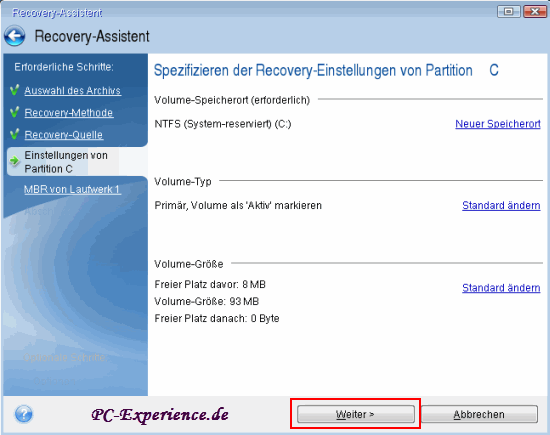
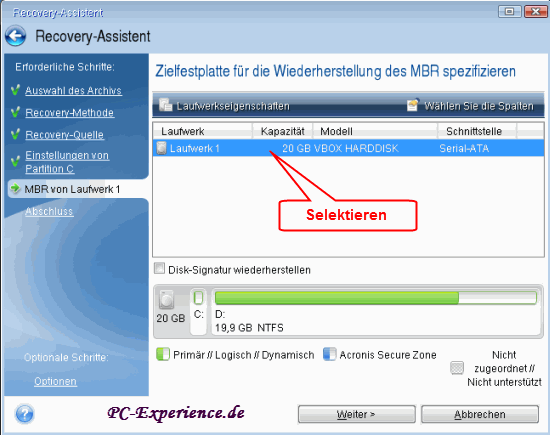
In der Zusammenfassung haben wir nun die letzte Möglichkeit, die nachfolgenden Aktionen zu prüfen. Es ist alles nach unseren Wünschen und wir wollen die Wiederherstellung Fertigstellen. True Image 2013 arbeitet die einzelnen Schritte ab und nach der Fertigstellung werden wir über den Erfolg der Aktion informiert. OK.
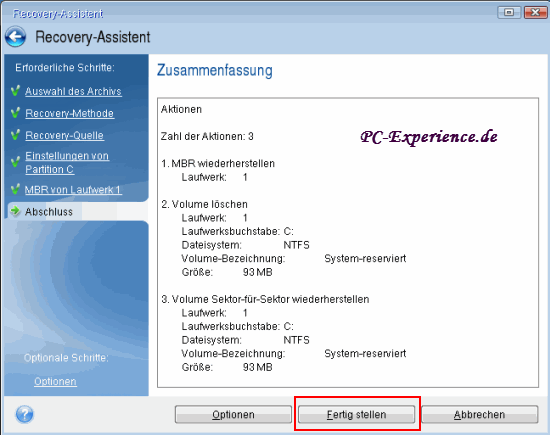

Herzlichen Glückwunsch, wir haben unser Windows erfolgreich wiederbelebt. Wir entfernen das Notfallmedium, schließen das Programm durch einen Klick auf das rote X oben rechts und der Computer startet neu. Nach wenigen Augenblicken erkennen wir unser gewohntes Windows wieder. Je nach Alter des Backups sind Updates zu installieren und alle relevanten Treiber zu aktualisieren, dann ist das System wieder auf dem neusten Stand. Sollten zwischenzeitlich weitere Programme installiert sein oder andere Einstellungen erfolgt sein, so ist das auch nachzuholen.
Das waren die für uns wichtigsten, grundlegenden Funktionen des Programms. Alle weiteren Optionen sind im sehr gut gemachten Handbuch für True Image 2013 beschrieben, welches bei Acronis zum Download bereitgestellt wird. Die kostenpflichtigen Optionen Synchronisierung und Backup mobiler Geräte haben wir nicht getestet. Hier ist der interessierte Anwender gefragt.
Das waren die für uns wichtigsten, grundlegenden Funktionen des Programms. Alle weiteren Optionen sind im sehr gut gemachten Handbuch für True Image 2013 beschrieben, welches bei Acronis zum Download bereitgestellt wird. Die kostenpflichtigen Optionen Synchronisierung und Backup mobiler Geräte haben wir nicht getestet. Hier ist der interessierte Anwender gefragt.


